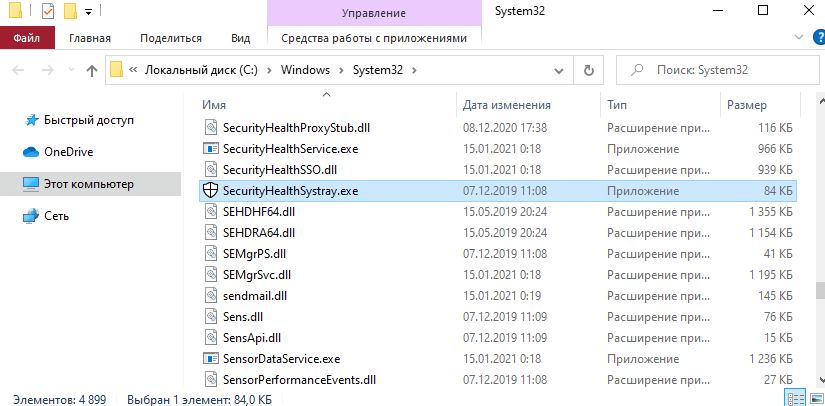Что такое Windows defender notification icon и можно ли его удалить?
Многие пользователи Windows 8.1 и Windows 10 при открытии списка автозагрузки могут обнаружить там некую программу под названием Windows defender notification icon. Те, кто пытается оптимизировать и ускорить загрузку своего ПК путем отключения ненужных программ задаются вполне естественным вопросом. Что такое Windows defender notification icon и можно ли его убрать из автозагрузки без последствий для работы компьютера?
Ответы на эти вопросы вы узнаете из сегодняшней статьи.
Windows defender notification icon что это?
Чтобы разобраться в назначении данного приложения, обратимся к его переводу на русский язык. А звучит он как “Значок уведомления защитника Windows”. То есть получается, что Windows defender notification icon в автозагрузке отвечает за автозапуск значка защитника Windows!
Для многих не секрет, что в Windows 10 присутствует встроенный антивирус под названием защитник Windows (Windows defender).
И в системном трее на панели задач всегда присутствует его значок в виде щита.
Значок Windows defender в системном трее
Можно ли отключить Windows defender notification icon в автозагрузке?
Сделать это можно и в принципе ничего страшного не произойдет. Вот только смысла особого в этом нет, так как отключив значок, вы не отключаете сам защитник и он продолжает запускаться каждый раз при загрузке операционной системы.
А отключением всего лишь значка вы не ускорите запуск компьютера. По этому и отключать его нет смысла.
А вот если вы пользуетесь сторонним антивирусом и решили отключить встроенный защитник Windows, то и его значок в виде Windows defender notification icon также можно убрать, чтобы он не занимал место в системном трее возле часов.
Как отключить?
Здесь все просто. Открываем диспетчер задач, переходим на вкладку “Автозагрузка”.
Убираем из автозагрузки Windows defender
Находим здесь Windows defender notification icon, выделяем его, кликнув один раз левой кнопкой мыши по нему, и нажимаем кнопку “Отключить”.
В автозагрузке диспетчере задач появилось приложение Windows Security notification icon (файл SecurityHealthSystray.exe). Понятно, то что оно имеет отношение к Защитнику Windows 10. Из названия становится ясно, что этот файлик как-то относится к иконке уведомления.
Эта статья расскажет, что такое Windows Security notification icon в автозагрузке. Можно ли его отключить или нет. И нужно разобраться, повлияет ли это на работоспособность встроенного антивируса. Вопрос в том, а зачем реализовали отображение иконки именно таким способом.
Что это такое Windows Security notification icon & SecurityHealthSystray.exe
В разделе Автозагрузка найдите Windows Security notification icon. Оно имеет издателя Microsoft Corporation и Среднее влияние на запуск. И как показ иконки может иметь такое влияние…
Нажимаем Открыть расположение файла в контекстном меню. И получаем выполняемый файл SecurityHealthSystray.exe, который располагается в системной папке C:\ Windows\ System32.
Что это такое? Запуск Windows Security notification icon отвечает за показ значка на панели задач. Его можно отключить без влияния на функциональность Защитника Windows. Компонент просто загружает многофункциональную иконку безопасность Windows и рекомендованные действия.
Необязательно отключать автозагрузку, можно временно снять задачу Windows Security notification icon. И протестировать работоспособность Защитника Windows. Иконка безопасность Windows больше не отображается в трее. А дальше решайте, оставить или нет.
Или ещё один альтернативный вариант. Самостоятельно выберите значки, отображаемые в трее панели задач. В разделе Параметры > Персонализация > Панель задач. По умолчанию было установлено значение, чтобы все значки области уведомлений всегда отображались.
Заключение
Пользуетесь Вы себе компьютером и тут бац, уведомление обнаружены угрозы. Или ещё лучше, мы всё проверили, и угроз не обнаружено. В трее на иконке безопасности ещё может отображаться знак восклицания. Это и есть основная задача Windows Security notification icon.
За его отображение отвечает выполняемый файл SecurityHealthSystray.exe. Это программное обеспечение Майкрософт. Не стоит переживать. С каждым обновлением дорабатывается софт и сама система. В принципе Вы можете отключить автозагрузку этого приложения без проблем.
(4 оценок, среднее: 4,00 из 5)
Администратор и основатель проекта Windd.pro. Интересуюсь всеми новыми технологиями. Знаю толк в правильной сборке ПК. Участник программы предварительной оценки Windows Insider Preview. Могу с лёгкостью подобрать комплектующие с учётом соотношения цены — качества. Мой Компьютер: AMD Ryzen 5 3600 | MSI B450 Gaming Plus MAX | ASUS STRIX RX580 8GB GAMING | V-COLOR 16GB Skywalker PRISM RGB (2х8GB).
Windows Defender Notification Icon — это иконка, которая отображается в системном трее операционной системы Windows. Она представляет собой символ защиты компьютера от вредоносных программ и вирусов. Иконка отвечает за мониторинг и уведомление о текущем состоянии защиты компьютера.
Автозагрузка Windows Defender Notification Icon — это процесс, при котором иконка загружается и запускается автоматически при старте операционной системы. Таким образом, пользователь получает уведомления и контроль над защитой компьютера с самого начала работы системы.
Загрузка Windows Defender Notification Icon в автозагрузку важна для обеспечения непрерывной защиты компьютера от вредоносных программ. Иконка позволяет быстро видеть текущее состояние антивирусной защиты и, при необходимости, сразу же принимать меры для устранения угрозы.
При наличии Windows Defender Notification Icon в автозагрузке, пользователь может быть уверен, что его компьютер защищен и его данные в безопасности от вирусов и вредоносных программ.
Содержание
- Определение и назначение Windows Defender Notification Icon
- Преимущества и возможности Windows Defender Notification Icon
- Причины загрузки Windows Defender Notification Icon в автозагрузке
- Влияние загрузки Windows Defender Notification Icon на производительность
- Способы отключения загрузки Windows Defender Notification Icon в автозагрузке
- Возможные проблемы и решения при загрузке Windows Defender Notification Icon
- Советы по оптимизации загрузки Windows Defender Notification Icon в автозагрузке
Определение и назначение Windows Defender Notification Icon
Задача Windows Defender Notification Icon — предоставить пользователю доступ к основным функциям Windows Defender и обеспечить визуальное уведомление о состоянии защиты компьютера. Когда значок активен и отображается в системном трее, это указывает на то, что Windows Defender работает в фоновом режиме и защищает компьютер от возможных угроз.
Пользователи могут получать важные уведомления и информацию о состоянии антивирусной защиты через Windows Defender Notification Icon, например, обновления базы данных вредоносных программ, обнаружение и блокирование потенциально опасного программного обеспечения или предупреждения о потенциальных угрозах.
Добавление Windows Defender Notification Icon в автозагрузку означает, что значок будет автоматически отображаться в системном трее при каждом запуске операционной системы, обеспечивая непрерывное контроль за защитой компьютера и предоставляя доступ к функциям Windows Defender с момента запуска системы.
Преимущества и возможности Windows Defender Notification Icon
Windows Defender Notification Icon представляет собой удобную функцию, которая предоставляет пользователю множество преимуществ и возможностей для обеспечения безопасности компьютера.
Одним из главных преимуществ Windows Defender Notification Icon является его способность предупреждать пользователя о возможных угрозах и вредоносном программном обеспечении. Благодаря этому, пользователь может быть в курсе текущего состояния безопасности своего компьютера и принимать необходимые меры для устранения проблем.
Более того, Windows Defender Notification Icon позволяет пользователю получить доступ к основным функциям Windows Defender, таким как сканирование системы на вирусы, обновление баз данных и настройка параметров безопасности. Это дает пользователю полный контроль над безопасностью своего компьютера и позволяет ему принимать меры предосторожности для защиты своих данных.
Windows Defender Notification Icon также обеспечивает удобный способ быстрого доступа к дополнительным функциям, таким как исключения и история, которые помогают управлять безопасностью компьютера и анализировать прошлые угрозы.
Кроме того, Windows Defender Notification Icon встроен непосредственно в операционную систему Windows, что делает его удобным и доступным сразу после установки системы. Это позволяет пользователям использовать его преимущества без необходимости установки дополнительного антивирусного программного обеспечения.
В целом, Windows Defender Notification Icon предоставляет пользователям широкий набор преимуществ и возможностей в области безопасности компьютера. Благодаря ему пользователи могут быть уверены, что их система защищена от возможных угроз и вредоносного программного обеспечения.
Причины загрузки Windows Defender Notification Icon в автозагрузке
Windows Defender Notification Icon (значок уведомления Windows Defender) включается в автозагрузку по ряду причин. Этот значок представляет собой компонент Windows Defender, который отображает уведомления о состоянии защиты компьютера от вредоносных программ и вирусов.
Одной из основных причин загрузки Windows Defender Notification Icon в автозагрузку является обеспечение постоянного мониторинга и защиты компьютера. Уведомления от Windows Defender помогают пользователю быть в курсе состояния защиты своей системы. Они предупреждают о возможных угрозах и предлагают принять необходимые меры для их устранения.
Кроме того, наличие Windows Defender Notification Icon в автозагрузке позволяет легко получать доступ к различным настройкам и функциям Windows Defender. Пользователи могут быстро открыть программу Windows Defender, чтобы изменить настройки или проверить систему на наличие вредоносных программ.
Еще одной причиной загрузки Windows Defender Notification Icon в автозагрузку является необходимость предоставления пользователю возможности быстро и легко управлять защитой компьютера. Благодаря наличию значка уведомления в системном лотке, пользователь всегда может быстро проверить состояние защиты своего компьютера и принять необходимые меры, если это требуется.
| Преимущества загрузки Windows Defender Notification Icon в автозагрузку: |
|---|
| 1. Постоянное мониторинг состояния защиты компьютера |
| 2. Быстрый доступ к настройкам и функциям Windows Defender |
| 3. Удобное управление защитой компьютера |
Влияние загрузки Windows Defender Notification Icon на производительность
- Потребление ресурсов: Загрузка Windows Defender Notification Icon занимает определенное количество оперативной памяти и процессорного времени. Если ваш компьютер имеет ограниченные системные ресурсы, это может вызвать снижение производительности.
- Время загрузки: При запуске операционной системы Windows Defender Notification Icon должен быть загружен и проинициализирован. Это может замедлить процесс загрузки системы и увеличить время, необходимое для доступа к рабочему столу.
- Потребление сетевых ресурсов: Windows Defender Notification Icon отслеживает обновления и оповещает обновления базы данных в реальном времени. Это может потребовать дополнительного интернет-трафика и влиять на скорость вашего сетевого подключения.
Если вы обнаружите, что загрузка Windows Defender Notification Icon негативно влияет на производительность вашего компьютера, вы можете рассмотреть возможность отключения его автозагрузки. Однако, имейте в виду, что это может уменьшить уровень защиты от вредоносных программ и снизить визуальное оповещение о состоянии антивирусной программы.
Способы отключения загрузки Windows Defender Notification Icon в автозагрузке
Вот несколько способов отключения автозагрузки Windows Defender Notification Icon:
- Использование настроек системы:
- Нажмите правой кнопкой мыши на панели задач Windows и выберите «Task Manager».
- Выберите вкладку «Startup».
- Найдите «Windows Defender notification icon» в списке программ, запускающихся при загрузке системы.
- Щелкните правой кнопкой мыши на «Windows Defender notification icon» и выберите «Disable».
- Использование настроек Windows Defender:
- Откройте Windows Defender.
- Выберите вкладку «Settings».
- Отключите переключатель «Always show notification area icon» (Всегда показывать значок области уведомлений).
- Редактирование реестра:
- Откройте редактор реестра, нажав сочетание клавиш Win + R и введя «regedit».
- Перейдите к следующему пути: HKEY_CURRENT_USER\Software\Microsoft\Windows\CurrentVersion\Run.
- Найдите «WindowsDefender» в правой части окна.
- Щелкните правой кнопкой мыши на «WindowsDefender» и выберите «Delete».
После выполнения этих действий загрузка Windows Defender Notification Icon в автозагрузке будет отключена.
Возможные проблемы и решения при загрузке Windows Defender Notification Icon
1. Иконка Windows Defender Notification Icon отсутствует в системном трее:
- Проверьте, включена ли автозагрузка Windows Defender Notification Icon. Для этого щелкните правой кнопкой мыши на панели задач, выберите «Панель задач» и убедитесь, что опция «Windows Defender Notification Icon» включена;
- Перезапустите службу «Windows Defender Security Center». Для этого откройте меню «Пуск», найдите «Службы», откройте ее и найдите «Windows Defender Security Center». Щелкните правой кнопкой мыши на этой службе и выберите «Перезапустить»;
- Обновите Windows и Windows Defender до последней версии. Для этого откройте меню «Пуск», найдите «Настройки» и выберите «Обновление и безопасность». Нажмите «Проверить наличие обновлений» и установите все доступные обновления;
2. Иконка Windows Defender Notification Icon не реагирует при нажатии:
- Выполните полное сканирование системы с помощью Windows Defender. Для этого откройте меню «Пуск», найдите «Windows Defender Security Center» и выберите «Защита от вирусов и угроз». Нажмите «Полное сканирование» и дождитесь завершения процесса;
- Проверьте наличие вирусов в системе с помощью других антивирусных программ. Установите и выполните сканирование с помощью надежного антивирусного ПО, чтобы исключить возможность заражения системы;
- Попробуйте запустить Windows Defender Notification Icon вручную. Для этого откройте меню «Пуск», найдите «Windows Defender Security Center» и выберите «Защита от вирусов и угроз». Щелкните на иконке Windows Defender Notification Icon и проверьте, открывается ли она.
3. Иконка Windows Defender Notification Icon не работает после обновления Windows:
- Перезапустите компьютер. В некоторых случаях после обновления системы требуется перезапустить компьютер для полноценной работы Windows Defender Notification Icon;
- Установите последние обновления для Windows Defender. Откройте меню «Пуск», найдите «Настройки» и выберите «Обновление и безопасность». Нажмите «Проверить наличие обновлений» и установите все доступные обновления;
- Свяжитесь с поддержкой Microsoft. Если проблема сохраняется после выполнения вышеперечисленных действий, обратитесь в службу поддержки Microsoft для получения дополнительной помощи и решения проблемы.
Одно из указанных выше решений должно помочь в устранении проблемы с загрузкой иконки Windows Defender Notification Icon. Если все решения не сработали, возможно, проблема связана с драйверами или другими системными настройками. В таком случае рекомендуется обратиться к специалисту или использовать другую антивирусную программу для обеспечения безопасности системы.
Советы по оптимизации загрузки Windows Defender Notification Icon в автозагрузке
Если вы заметили, что загрузка Windows Defender Notification Icon при запуске системы занимает слишком много времени или ресурсов, можно применить несколько советов по оптимизации, чтобы ускорить процесс загрузки и снизить нагрузку на систему.
- Удалите лишние программы из автозагрузки: проверьте список программ, запускающихся вместе с Windows, и отключите те, которые вам не нужны. Чем меньше программ будет загружаться при старте системы, тем быстрее будет проходить загрузка Windows Defender Notification Icon.
- Обновите Windows Defender: периодически обновляйте антивирусные базы и программу Windows Defender. Это позволит улучшить ее производительность и скорость запуска. Проверьте, что данная программа обновляется автоматически, чтобы быть всегда на шаг впереди потенциальных угроз.
- Проверьте наличие вирусов и вредоносного ПО: проанализируйте систему на предмет наличия вирусов или другого вредоносного программного обеспечения. Некоторые вирусы и вредоносное ПО могут замедлять начальную загрузку системы, включая Windows Defender Notification Icon.
- Установите последнюю версию операционной системы: держите Windows и все необходимые драйверы и обновления в актуальном состоянии. Новые версии операционной системы могут содержать исправления и улучшения, которые помогут оптимизировать процесс загрузки Windows Defender Notification Icon.
Следуя этим советам, вы сможете оптимизировать загрузку Windows Defender Notification Icon и ускорить старт вашей системы. Также не забывайте регулярно проверять систему на наличие вирусов, обновлять антивирусные базы и следить за актуальностью вашей операционной системы.
- Что это?
- Что будет если отключить?
- Вирус?
- Заключение
Приветствую! Сегодня мы будем разбираться с автозагрузкой, а точнее с одним пунктом в ней, который предположительно имеет отношение к встроенному антивирусу.
Компонент, отвечающий за отображение иконки Защитника Windows в области уведомлений (системный трей).
Работает под процессом SecurityHealthSystray.exe.
Если отключить — то ничего страшного не произойдет, Защитник продолжит работать в прежнем режиме.
Вместо слова Security в названии может быть слово Defender — сути не меняет.
Как я понимаю — компонент отвечает за показ именно такой иконки:
Что будет если отключить?
Как уже выяснили — ничего страшного не будет, однако стоит понимать, что в области уведомлений вообще не будут показываться сообщения защиты от вирусов и угроз.
В самом крайнем случае перед отключением можно создать точку восстановления, но думаю это лишнее.
Windows Security notification icon — вирус?
Очень сомнительно. НО! Вы можете:
- Нажать правой кнопкой по записи на вкладке Автозагрузка.
- Выбрать пункт Открыть расположение файла.
- Откроется папка с выделенным файлом SecurityHealthSystray.exe.
- С папкой ничего не делаете. Открываете сайт VirusTotal > нажимаете Choose File > выбираете файл (который выделен в открытой папке) и он будет проверен десятками антивирусов.
- Вероятность того, что вирус маскируется под SecurityHealthSystray.exe — очень низкая, но исключать нельзя.
РЕКЛАМА
Заключение
- Windows Security notification icon — компонент, отображающий значок Защитника Windows.
- Работает под процессом SecurityHealthSystray.exe.
- Можно отключить, но тогда никаких уведомлений безопасности не будет.
Удачи.
Windows Defender – это встроенный антивирусный программный продукт от Microsoft, предназначенный для обеспечения безопасности компьютерных систем под управлением операционных систем Windows.
Windows Defender Notification Icon — это системный процесс, ответственный за отображение иконки Windows Defender в области уведомлений на панели задач. Иконка позволяет пользователям получать важные уведомления о состоянии защиты и запускать сканирование системы на наличие вредоносных программ.
Однако, в зависимости от потребностей пользователя, можно отключить автозагрузку Windows Defender Notification Icon. Это может быть полезно, если вы предпочитаете использовать альтернативные антивирусные программы или просто не хотите видеть иконку Windows Defender в панели задач.
Чтобы отключить автозагрузку Windows Defender Notification Icon, следуйте следующим инструкциям:
1. Нажмите сочетание клавиш Win + R на клавиатуре, чтобы открыть окно «Выполнить».
2. Введите команду taskmgr и нажмите Enter, чтобы открыть Диспетчер задач.
3. В Диспетчере задач перейдите на вкладку «Загрузка», найдите процесс «Windows Defender Notification Icon» и щелкните правой кнопкой мыши на нем.
4. В контекстном меню выберите «Запретить», чтобы отключить автозагрузку Windows Defender Notification Icon.
После выполнения этих шагов, процесс Windows Defender Notification Icon больше не будет запускаться при загрузке системы.
Содержание
- Что такое Windows Defender Notification Icon в автозагрузке?
- Значение и функции Windows Defender Notification Icon в автозагрузке
- Влияние Windows Defender Notification Icon на производительность
- Проблемы, связанные с Windows Defender Notification Icon в автозагрузке
- Как узнать, включен ли Windows Defender Notification Icon в автозагрузке?
- Как отключить Windows Defender Notification Icon в автозагрузке?
- Альтернативные способы отключения Windows Defender Notification Icon в автозагрузке
- Возможные последствия отключения Windows Defender Notification Icon в автозагрузке
Что такое Windows Defender Notification Icon в автозагрузке?
Windows Defender — это встроенная в операционные системы Windows антивирусная программа, которая защищает компьютер от вирусов, шпионского и рекламного ПО, троянов и других угроз. Она поставляется вместе с ОС и работает в фоновом режиме, обнаруживая и блокируя вредоносные программы.
Windows Defender Notification Icon автоматически добавляется в автозагрузку, чтобы обеспечить постоянную видимость и легкий доступ к антивирусной программе. Он предоставляет пользователю возможность быстрого запуска Windows Defender, просмотра подробностей о текущей защите и осуществления управления основными настройками программы.
Если вы не желаете, чтобы Windows Defender Notification Icon автоматически запускался при загрузке компьютера, вы можете отключить его. Это может быть полезно, если вы предпочитаете использовать другую антивирусную программу или просто хотите уменьшить количество программ, запускающихся при старте системы.
Значение и функции Windows Defender Notification Icon в автозагрузке
Windows Defender является встроенным антивирусным программным обеспечением, разработанным Microsoft, которое поставляется вместе с операционной системой Windows. Он служит для обнаружения и удаления вредоносного программного обеспечения, включая вирусы, трояны, руткиты и другие угрозы. Windows Defender также обеспечивает защиту от фишинга и других онлайн-угроз.
Windows Defender Notification Icon при запуске операционной системы отображает значок в системном трее, чтобы предоставить пользователям доступ к основным функциям Windows Defender. Щелчок на значке открывает основное окно Windows Defender, где пользователи могут проверять систему на наличие вредоносного программного обеспечения, настраивать параметры сканирования и обновления, а также видеть статус защиты.
Однако, если вы не пользуетесь Windows Defender или предпочитаете использовать альтернативное антивирусное ПО, вы можете отключить автозагрузку Windows Defender Notification Icon. Для этого вам понадобится открыть Панель управления и перейти в раздел «Настройка автозагрузки», где нужно будет отключить соответствующую опцию для Windows Defender Notification Icon.
Примечание: отключение автозагрузки Windows Defender Notification Icon не отключит саму антивирусную защиту Windows Defender. Для отключения антивирусной защиты вам следует использовать настройки Windows Defender или альтернативное антивирусное ПО.
Влияние Windows Defender Notification Icon на производительность
Однако, наличие Windows Defender Notification Icon в автозагрузке может оказывать влияние на производительность компьютера. При загрузке системы эта программа автоматически запускается и начинает работать в фоновом режиме, сканируя файлы и процессы на наличие угроз. Это может потреблять ресурсы компьютера и замедлять его работу, особенно при выполнении требовательных задач.
Если вы заметили, что Windows Defender Notification Icon негативно влияет на производительность вашего компьютера, есть несколько способов уменьшить его влияние:
- Отключить автозапуск программы: это позволит вам решать, когда и какая программа будет запускаться на вашем компьютере. Для этого нажмите правой кнопкой мыши на иконку в системном трее, выберите пункт «Настройки» и отключите опцию «Запускать при включении компьютера».
- Изменить настройки сканирования: вы можете изменить настройки Windows Defender Notification Icon, чтобы сканирование проводилось в более удобное для вас время. Для этого откройте программу, перейдите в раздел «Настройки» и установите желаемые параметры сканирования.
- Воспользоваться альтернативными программами: на рынке существует много антивирусных программ, которые могут заменить Windows Defender Notification Icon. Выберите ту, которая лучше всего соответствует вашим потребностям и требованиям по производительности.
В завершение, решение оставить или отключить Windows Defender Notification Icon зависит от ваших потребностей и предпочтений. Если вам важна безопасность вашего компьютера и вы не замечаете значительного замедления работы, то рекомендуется оставить программу включенной. В противном случае вы можете отключить ее или воспользоваться альтернативными решениями.
Проблемы, связанные с Windows Defender Notification Icon в автозагрузке
Одной из проблем является неприятное визуальное отображение значка при запуске системы. Некоторые пользователи считают его ненужным или раздражающим. Возможным решением этой проблемы является отключение автозагрузки программы при запуске системы.
Еще одной проблемой, связанной с Windows Defender Notification Icon в автозагрузке, является его потенциальное влияние на производительность системы. Если у вас слабый компьютер или большая нагрузка на процессор, то запуск данного приложения может замедлить работу системы. В таком случае, также рекомендуется отключить его автозагрузку.
Отключить Windows Defender Notification Icon в автозагрузке можно следующим образом:
- Нажмите правой кнопкой мыши на панель задач и выберите «Диспетчер задач».
- Перейдите на вкладку «Запуск» и найдите в списке программу «Windows Defender Notification Icon».
- Щелкните правой кнопкой мыши по программе и выберите «Отключить» или «Удалить».
После выполнения этих действий программа больше не будет запускаться при загрузке системы.
Несмотря на возможность отключения автозагрузки Windows Defender Notification Icon, рекомендуется не удалять саму программу и периодически проверять состояние антивирусного программного обеспечения. Windows Defender обеспечивает защиту компьютера от вредоносных программ и важно обновлять его регулярно для обеспечения безопасности системы.
Как узнать, включен ли Windows Defender Notification Icon в автозагрузке?
Чтобы узнать, включен ли Windows Defender Notification Icon в автозагрузке, выполните следующие шаги:
- Откройте «Диспетчер задач» (нажмите комбинацию клавиш Ctrl + Shift + Esc).
- Перейдите на вкладку «Загрузка».
- Найдите в списке приложение «Windows Defender Notification Icon».
- Проверьте статус приложения. Если значок «Включено» отображается рядом с ним, это означает, что Windows Defender Notification Icon включен в автозагрузку. Если значок «Отключено» или «Не активно» отображается рядом с ним, значит он отключен.
Если вы хотите изменить статус Windows Defender Notification Icon, вы можете сделать это, щелкнув правой кнопкой мыши на значке и выбрав соответствующий пункт меню.
Как отключить Windows Defender Notification Icon в автозагрузке?
| Шаг 1: | Нажмите клавиши Win + R, чтобы открыть окно «Выполнить». |
| Шаг 2: | Введите команду «msconfig» в поле «Открыть» и нажмите клавишу Enter. |
| Шаг 3: | В открывшемся окне выберите вкладку «Пуск» и найдите в списке приложений «Windows Defender Notification Icon». |
| Шаг 4: | Снимите флажок рядом с этим приложением, чтобы отключить его. |
| Шаг 5: | Нажмите кнопку «Применить» и затем «ОК», чтобы сохранить изменения. |
| Шаг 6: | Перезагрузите компьютер, чтобы изменения вступили в силу. |
Теперь Windows Defender Notification Icon больше не будет загружаться вместе с операционной системой. Если вам потребуется вернуть эту иконку, вы можете повторить эти шаги и снова включить ее в автозагрузку.
Альтернативные способы отключения Windows Defender Notification Icon в автозагрузке
Если вы не хотите, чтобы Windows Defender Notification Icon запускался при каждой загрузке компьютера, у вас есть несколько альтернативных способов отключить его:
- Используйте меню настроек Windows Defender:
- Используйте Редактор реестра:
- Используйте Групповую политику:
Откройте Windows Defender Security Center и перейдите в раздел «Настройки». В разделе «Уведомления» вы можете выключить опцию «Показывать значок уведомления в трее приложений». Это позволит отключить Windows Defender Notification Icon.
Откройте Редактор реестра, нажав комбинацию клавиш Win + R, введите «regedit» и нажмите Enter. Перейдите в раздел HKEY_CURRENT_USER\Software\Microsoft\Windows\CurrentVersion\Run и найдите запись «WindowsDefender» или «Windows Defender Notification Icon». Щелкните правой кнопкой мыши на записи и выберите «Удалить», чтобы отключить его в автозагрузке.
Откройте Групповую политику, нажав комбинацию клавиш Win + R, введите «gpedit.msc» и нажмите Enter. Перейдите по пути «Конфигурация пользователя» > «Административные шаблоны» > «Система» > «Блокировать отображение значка оповещения Windows Defender». Включите эту опцию, чтобы отключить Windows Defender Notification Icon в автозагрузке.
Выберите подходящий для вас способ и отключите Windows Defender Notification Icon в автозагрузке, если он вам не нужен.
Возможные последствия отключения Windows Defender Notification Icon в автозагрузке
Вот несколько возможных последствий отключения Windows Defender Notification Icon:
1. Уменьшение защиты компьютера:
Windows Defender Notification Icon предоставляет важные уведомления о текущих угрозах безопасности и обновлениях антивирусной программы. Отключение этого инструмента может привести к пропуску важных предупреждений и угроз безопасности, что может повлечь заражение компьютера вредоносным ПО.
2. Ухудшение обнаружения вредоносного ПО:
Windows Defender Notification Icon работает на фоне и мониторит активность компьютера, обнаруживая вредоносное ПО и блокируя его. Отключение этого инструмента может привести к снижению эффективности защиты и увеличению вероятности заражения компьютера.
3. Отсутствие уведомлений об обновлениях:
Windows Defender Notification Icon предупреждает пользователя о наличии обновлений программного обеспечения, включая обновления самого Windows Defender. Отключение этого инструмента может привести к пропуску важных обновлений, что может повлиять на эффективность работы компьютера и его защиту.
В целях безопасности рекомендуется оставить Windows Defender Notification Icon в автозагрузке. Чтобы избежать ненужных уведомлений, вы можете настроить параметры уведомлений в Windows Defender, чтобы получать только самые важные уведомления.